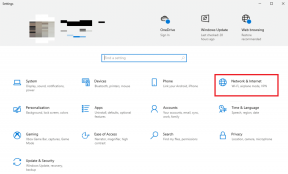7 najboljših načinov za popravilo iPhone nedavno izbrisanih fotografij ne bodo izbrisane
Miscellanea / / December 02, 2021
Znebite se starih in neželenih fotografij vam lahko pomaga obnoviti nekaj prostora za shranjevanje. Vendar pa je brisanje takšnih fotografij lahko moteče. Pošiljanje slik v mapo Nedavno izbrisano ali smetnjak, ki jo najdete v aplikacije za galerijo telefona ni dovolj. Še naprej zavzema shranjevanje. In ko poskušate sprostiti prostor za shranjevanje, se to ne zgodi. Ne glede na to, kolikokrat poskusite, te fotografije v mapi Nedavno izbrisane v napravi iPhone ne bodo izbrisane in to je lahko včasih zmedeno in tudi frustrirajuće.

da. Nekateri uporabniki iPhone-a, ko poskušajo sprostiti prostor za shranjevanje z brisanjem mape Nedavno izbrisano, tega ne morejo storiti. Dobijo napako, kot da ni mogoče izbrisati fotografij. V nekaterih primerih fotografije ostanejo v mapi Nedavno izbrisano, čeprav ste pritisnili gumb za brisanje.
Torej, če brisanje nedavno izbrisanih fotografij ne deluje za vas v iPhonu, je tukaj nekaj načinov, kako to popraviti. Pred tem preberite našo objavo kaj se zgodi, ko izbrišete fotografije iz iPhona.
1. Znova zaženite telefon
Težavo bi morali začeti odpravljati tako, da znova zaženete telefon. Ko znova zaženete telefon, poskusite izbrisati fotografije. Upajmo, da bo napaka izginila, in če bi prej izbrisali nekaj fotografij, ki so se znova pojavljale, bi bile tudi odstranjene.
2. Preizkusite nadomestni način za brisanje nedavno izbrisanega albuma
Običajen način za brisanje mape Nedavno izbrisano je, da jo odprete v albumih in pritisnete gumb Izbriši vse. Če to ne deluje, poskusite to storiti v nastavitvah.
Za to sledite tem korakom:
Korak 1: Odprite aplikacijo Nastavitve na vašem iPhoneu in pojdite na Splošno.

2. korak: Dotaknite se možnosti iPhone Storage. Navedene boste našli nameščene aplikacije skupaj s porabljenim prostorom za shranjevanje. Dotaknite se možnosti Fotografije.


3. korak: Tapnite Izprazni poleg Nedavno izbrisanega albuma.

3. Izbriši v paketih
Če imate več kot 500 slik, bi morali datoteke izbrisati v manjših serijah, namesto da jih izbrišete vse naenkrat.
Za to pojdite v mapo Nedavno izbrisano in tapnite Izberi. Dotaknite se ene fotografije, da jo izberete, in nato s prstom povlecite po fotografijah, da jih izberete. Spremljajte izbrane fotografije na vrhu. Izberite 400-500 fotografij v enem nizu in jih izbrišite. Če tudi to ne deluje, poskusite izbrati serijo 100.

4. Daj čas
Če fotografije ne izginejo takoj, ko pritisnete gumb Izbriši vse, ne skrbite. Če nameravate izbrisati kup fotografij, mu dajte vsaj 5-10 minut. To je zato, ker je podatkov veliko in brisanje bo trajalo nekaj časa.
5. Izklopite samodejno zaklepanje
Številni uporabniki iPhona menijo, da je ohranjanje delovanja aplikacije Apple Photos v ospredju pomagalo pri brisanju fotografij zanje. Razlog za to bi lahko bil, da aplikacija Fotografije dokonča postopek brisanja, ko je aplikacija v ospredju. Torej, če se zaslon izklopi, se lahko postopek ustavi.
Zato bi morali nehaj spati nekaj časa, če poskušate izbrisati veliko število fotografij iz mape Nedavno izbrisano. Za to pojdite na Nastavitve > Zaslon in svetlost > Samodejno zaklepanje. Nastavite na Nikoli. Počakajte 30-60 minut. Nato preverite aplikacijo Fotografije. Če fotografij ni več, lahko spremenite nastavitev samodejnega zaklepanja.


6. Onemogoči način nizke porabe
Iz istega razloga, kot je navedeno zgoraj, bi morali onemogočiti način nizke porabe tudi. Moti tudi, če imate veliko fotografij za brisanje iz mape Nedavno izbrisano.
Če ga želite izklopiti, pojdite v Nastavitve > Baterija > Način nizke porabe.

Profesionalni nasvet: Nadaljujte z dotikom zaslona, da preprečite spanje.
Tudi na Guiding Tech
7. Izbriši s spleta
V primeru, da aplikacija Apple Photos ne izbriše fotografij, poiščite pomoč spletne različice iCloud. Za to obiščite icloud.com/photos. Prijavite se s svojim računom Apple. Kliknite Nedavno izbrisano. Nato kliknite Izbriši vse. Počakajte nekaj časa, preden se stanje vaših izbrisanih fotografij sinhronizira s telefonom.

Bonus nasveti za uporabo aplikacije Apple Photos
Tukaj je nekaj nasvetov in trikov, kako kar najbolje izkoristiti aplikacijo Apple Photos.
1. Pojdi nazaj na fotografije
Ko gledate fotografijo, namesto da tapnete ikono za hrbet, da se vrnete na zaslon z vsemi fotografijami, povlecite po fotografiji navzdol. Preusmerjeni boste na prejšnji zaslon.
2. Spremeni način pogleda
Na zaslonu s fotografijami uporabite gumb za nazaj na vrhu, da spremenite način gledanja. Če si želite ogledati več fotografij, tapnite katero koli fotografijo med razpoložljivimi slikami.

3. Oglejte si velikost fotografije
V aplikaciji Apple Photos je težko najti velikost fotografije. Preverite naš vodnik kako vedeti velikost fotografije na iPhonu.
Tudi na Guiding Tech
Shranjevanje je pomembno
Upamo, da bi zgornje rešitve počistile vašo nedavno izbrisano mapo in vam pomagale pri čiščenju prostora za shranjevanje na vašem iPhoneu. Poskusite tudi druge načine sprostite prostor za shranjevanje na iPhonu in iPadu. Lahko celo premaknite fotografije v Google Foto, in to bo še naprej prosti prostor v telefonu.
Naslednji: Razmišljate o preklopu na Google Foto iz iClouda? Ugotovite, kako se iCloud Photos razlikuje od Google Foto na naši naslednji povezavi.